Ako odinštalovať modul Magisk a Magisk zip z koreňového zariadenia
Sprievodca Riešením Problémov / / August 05, 2021
Možno ste sa často stretli s bootovacou slučkou na vašom smartfóne kvôli konkrétnemu modulu Magisk. Toto je teraz pomerne častý problém, pretože konkrétny modul Magisk niekedy nie je kompatibilný a spôsobuje túto bootovaciu slučku na vašom zariadení Android. V tejto príručke vám však ukážeme, ako úplne odinštalovať modul Magisk a Magisk zip z rootovaného zariadenia.
Navyše, odstránenie konkrétneho modulu Magisk alebo celého zipu Magisk z vášho zariadenia môže viesť k návratu zariadenia do normálneho pracovného stavu a tiež k odstráneniu bootloopu z vášho zariadenia. Okrem toho sa v tomto príspevku s vami podelíme o dve metódy, ktoré vám pomôžu zbaviť sa rôznych problémov spôsobených konkrétnym modulom Magisk. Poďme teda bez ďalších okolkov priamo na samotný článok;

Obsah
- 1 Ako odinštalovať modul Magisk a Magisk zip z koreňového zariadenia
-
2 Čo je Magisk?
- 2.1 Metóda 1: Odinštalovanie modulu Magisk cez TWRP
- 2.2 Metóda 2: Odinštalujte modul Magisk pomocou programu Magisk Manager pre režim obnovenia
- 3 Záver
Ako odinštalovať modul Magisk a Magisk zip z koreňového zariadenia
Ale predtým, ako sa dostaneme k článku a naučíme sa metódy odinštalovania modulu Magisk alebo zipu Magisk pre rootované zariadenie, najskôr pochopíme, čo je Magisk;
Čo je Magisk?
Magisk je známy ako „systémová“ koreňová metóda. Je to v podstate spôsob úpravy systému bez toho, aby ste ho skutočne upravovali. Zmeny sa bezpečne uložia v bootovacom oddiele namiesto úpravy skutočných systémových súborov. Toto je najdôležitejšia vlastnosť tohto nástroja. Pretože pôvodné systémové súbory zostávajú nezmenené, úpravy môžu byť prostredníctvom siete Google SafetyNet nezistené.
Googley SafetyNet je dôvod, prečo veľa ľudí používa tento nástroj pred inými metódami. SafetyNet zistí, či došlo k neoprávnenej manipulácii so systémom, a blokuje správne fungovanie určitých aplikácií. Google Pay, Netflix a Pokemon GO sú niektoré príklady. SafetyNet je dôležité bezpečnostné opatrenie, ale môže byť príliš agresívne. Aplikácia Magisk umožňuje používateľom vykonávať root a ďalšie úpravy, zatiaľ čo tieto populárne aplikácie stále používajú. Metódy ako SuperSU upravujú systémové súbory, čo spúšťa blokovanie aplikácií pomocou siete SafetyNet.
– XDAdevelopers
Metóda 1: Odinštalovanie modulu Magisk cez TWRP
Poznámka
POZNÁMKA: Vždy, keď budete chcieť postupovať podľa nižšie uvedeného postupu, je potrebné flashovať program Magisk Module Uninstaller Zip.
- Najskôr si musíte stiahnuť Flashovateľný zip súboru Magisk Module Uninstaller z tu.
- Teraz pomocou MTP presuňte flashovateľný súbor zip do vnútornej pamäte telefónu alebo na SD kartu (túto metódu podporuje takmer každá obnova TWRP)
- Teraz klepnite na Inštalácia tlačidlo na TWRP a choďte na miesto, kde ste uložili Flashový súbor zip Magisk Module Uninstaller a zvoľte ho.
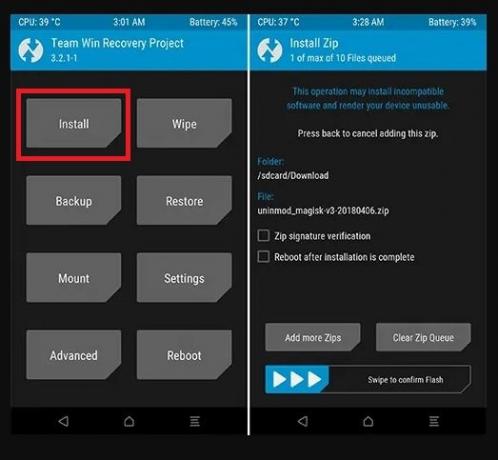
- Po dokončení inštalácie sa vráťte späť na TWRP domov.
- Na domovskej stránke nájdete ta Pokročilá možnosť a vyber si Možnosť terminálu.

- Teraz musíte napísať
uninmodv Svorkovnica a klepnite na Zadajte tlačidlo.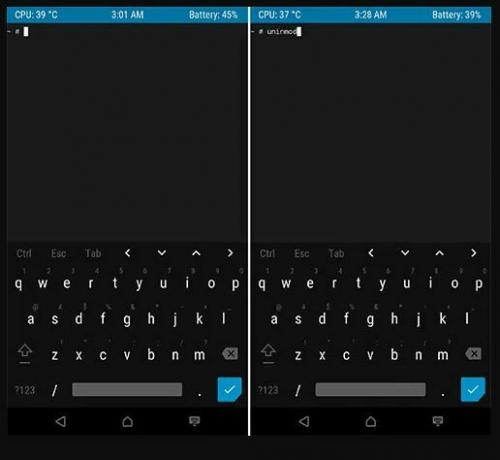
- Montáž modulu bude trvať takmer 3 minúty /data/adb/magisk.img do /dev/tmp/magisk_img.
- Znovu musíte počkať približne 3 minúty, kým sa načítajú moduly, ktoré sú momentálne nainštalované vo vašom zariadení.
- Po dokončení inštalácie sa vám zobrazí zoznam modulov Magisk a potom budete musieť vyberte číslo konkrétneho modulu Magisk, ktorý spôsobuje problém, a ktorý chcete odinštalovať to.
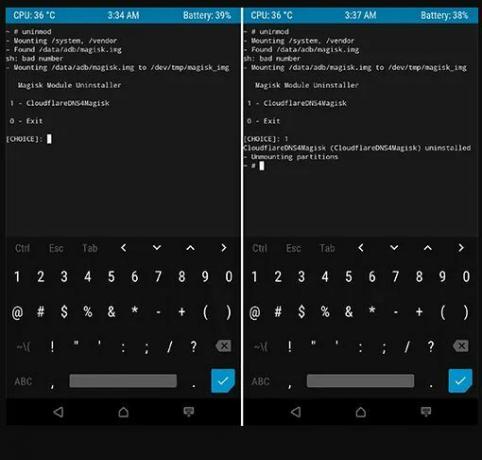
- Teraz, keď vyberiete modul, sa nakoniec modul Magic úplne odinštaluje. Na odpojenie oddielov však musíte znova počkať približne 4 minúty.
Metóda 2: Odinštalujte modul Magisk pomocou programu Magisk Manager pre režim obnovenia
Musíte si stiahnuť program Magisk Manager, ktorý vám poskytne viac možností a funkcií v porovnaní s vyššie uvedenou metódou. Magisk Manager má navyše interaktívne užívateľské rozhranie a je veľmi plynulý a rýchly. Stiahnite si najnovšiu verziu aplikácie Magisk Manager z nasledujúceho tlačidla;
Najnovšia verzia aplikácie Magisk ManagerPo stiahnutí aplikácie Magisk Manager z vyššie uvedeného odkazu pokračujte v tejto metóde.
- Nainštalujte si na zariadenie aplikáciu Magisk Manager.
- Teraz otvorte TWRP a klepnite na Inštalácia tlačidlo a vyberte modul.

- Potiahnutím potvrdíte inštaláciu modulu.
- Teraz choďte na domovskú stránku TWRP a klepnite na Advanced Option a potom klepnutím na Terminal Terminal získate prístup k modulom Magisk manager.
- Zadajte príkaz uvedený na konci, zobrazí sa zoznam možností (tento príkaz zadáte iba prvýkrát):
mm - Po druhýkrát musíte zadať tento príkaz:
/data/media/mm- e) Povoliť / Zakázať moduly
- l) Zoznam nainštalovaných modulov
- m) Vytvorte magisk.img srvive f. resetuje
- r) Zmena veľkosti magisk.img
- s) Zmena nastavení Magisk (pomocou textového editora)
- t) Prepnúť auto_mount
- u) Odinštalujte moduly
- x) Výstup
- Zo zoznamu uvedeného vyššie môžete zvoliť akékoľvek nastavenie, ktoré chcete zvoliť, napríklad ak používate “e ” Potom môžete modul povoliť alebo zakázať.

- Chceme ale odinštalovať modul, takže musíte vybrať „U“ príkaz. Zobrazí sa zoznam modulov, ktoré ste nainštalovali do svojho prístroja, a tento modul Magisk môžete odinštalovať.

- Teraz už zostáva iba napísať názov modulu a stlačte Tlačidlo Enter (dvakrát).
- To je všetko! Týmto sa modul Magisk úplne odinštaluje z vášho zariadenia.
- Nakoniec vás požiada, aby ste ešte niečo urobili, ak áno, potom napíšte Y. alebo Nemám čo robiť N.
Záver
Takže, tu to máte z mojej strany v tomto príspevku. Dúfam, že sa vám tento príspevok páčil a tiež sa vám podarilo úspešne odinštalovať problematický modul Magisk z vášho zariadenia pomocou ktorejkoľvek z vyššie uvedených dvoch metód. Ak máte problémy s vykonaním niektorého z krokov uvedených vyššie, dajte nám prosím vedieť v komentároch nižšie.
Digitálny marketingový pracovník certifikovaný spoločnosťou Six Sigma a Google, ktorý pracoval ako analytik pre najlepší MNC. Technologický a automobilový nadšenec, ktorý rád píše, hrá na gitare, cestuje, jazdí na bicykli a relaxuje. Podnikateľ a blogger.



